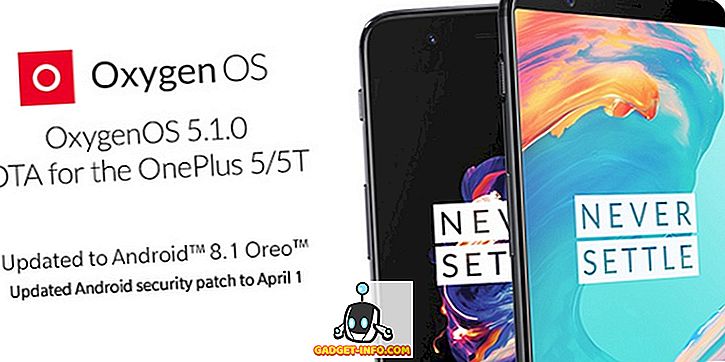혹시 컴퓨터를 간접적으로 사주셨습니까? 어쩌면 폐쇄 된 회사에서 더 이상 필요하지 않은 사람으로부터? 이상적으로는 컴퓨터를 다시 포맷하고 처음부터 다시 시작하는 것이 좋습니다.
그러나 항상 그런 것은 아닙니다. Windows가 이미 설치되어 있지만 컴퓨터와 함께 제공된 원래 CD 또는 제품 키가없는 컴퓨터를 가져옵니다. 따라서 컴퓨터를 다시 포맷하지 않아도되므로 Windows가 제대로 작동하지 않을 수 있습니다.
그렇다면 그냥 그대로 두는 것이 무엇이 문제입니까? 글쎄, 때로는 컴퓨터를 얻을 때, 그것이 그룹 정책의 적용을 받았다는 것을 의미하는 Active Directory 환경의 일부일 수도 있습니다.

도메인에서 컴퓨터를 제거하고 작업 그룹에 넣어도 변경된 로컬 보안 정책은 제거되지 않습니다. 로컬 보안 정책에는 사용자가 프린터를 설치하지 못하도록 제한하고, CD-ROM 드라이브를 사용할 수있는 사용자를 제한하고, 스마트 카드를 요구하고, 로그온 시간을 제한하고, 암호 요구 사항 등을 강요하는 등의 설정이 포함되어있어 매우 귀찮은 일입니다!
이것들은 모두 기업 환경에서 훌륭하지만 일반적인 컴퓨터 사용자에게는 모든 종류의 슬픔을 안겨줍니다. 이 문제를 해결하기 위해 할 수있는 일은 로컬 보안 설정을 기본 설정으로 다시 설정하는 것입니다.
이 작업을 수행하는 방법은 모든 버전의 Windows와 함께 제공되는 기본 보안 구성 템플릿을 사용하는 것입니다. 이것은 기술적으로 들리지만 한 명령 만 실행하면됩니다.
먼저 시작, 실행을 클릭 한 다음 CMD 를 입력 하십시오 . 최신 버전의 Windows에서는 시작을 클릭하고 CMD를 입력합니다. 그런 다음 명령 프롬프트를 마우스 오른쪽 단추로 클릭하고 관리자 권한으로 실행을 선택합니다.
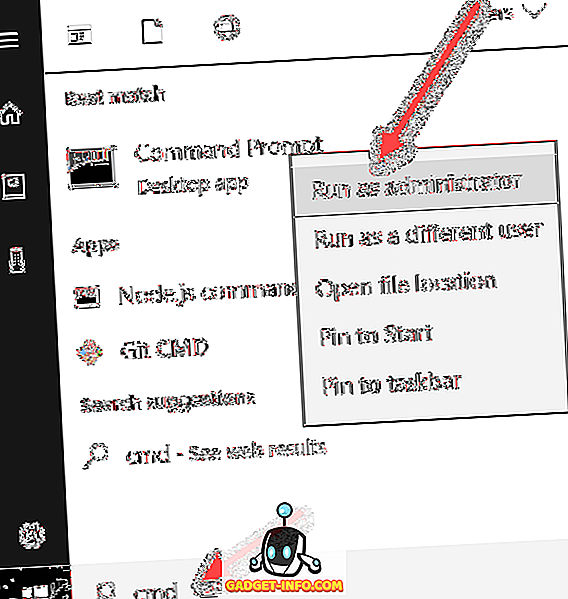
이제 Windows XP를 실행하는 경우 다음 명령을 복사하여 Windows에 붙여 넣으십시오.
secedit / configure / cfg % windir % \ repair \ secsetup.inf / db secsetup.sdb / verbose
Windows 10, Windows 8, Windows 7 또는 Windows Vista를 실행 중이고 보안 설정을 기본값으로 재설정해야하는 경우 다음 명령을 대신 사용하십시오.
secedit / configure / cfg % windir % \ inf \ defltbase.inf / db defltbase.sdb / verbose
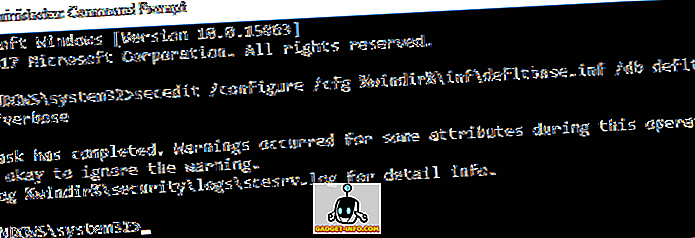
그게 다야! 이제 Windows가 모든 레지스트리 설정을 통과하여 재설정 할 때까지 기다리십시오. 몇 분이 걸리므로 변경 사항을 확인하려면 컴퓨터를 다시 시작해야합니다.
이제 이전에 적용된 그룹 정책의 로컬 보안 설정 잔여 물없이 컴퓨터를 사용할 수 있어야합니다. 질문이 있으시면 언제든지 말씀해주십시오. 즐겨!